随着Windows7系统的流行,很多用户想要安装这个稳定可靠的操作系统。本文将为大家介绍使用U盘安装正版Windows7的详细教程,帮助大家轻松安装自己所喜欢的系统。
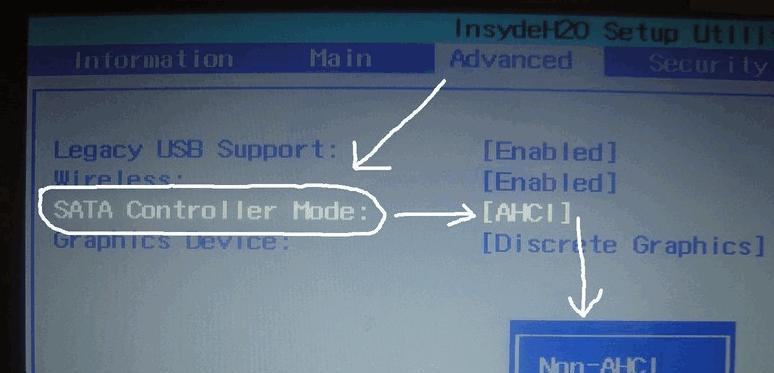
一格式化U盘:确保U盘为空,插入电脑后打开“我的电脑”,右键点击U盘,选择“格式化”,然后选择“快速格式化”,点击“开始”按钮即可。
二下载Windows7镜像文件:打开浏览器,搜索并进入Microsoft官方网站,根据自己的需求选择相应版本的Windows7系统,并下载对应的ISO镜像文件。
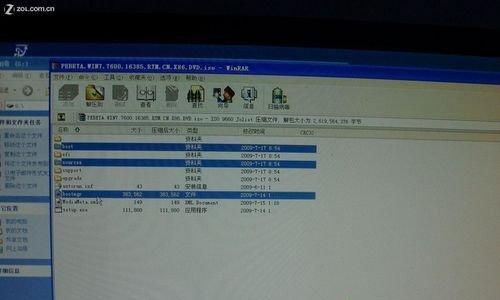
三创建启动U盘:下载并打开Windows7USB/DVD下载工具,在程序中选择下载好的ISO文件以及要创建启动U盘的U盘驱动器,点击“开始复制”按钮。
四修改BIOS设置:重新启动计算机,并在开机时按下相应按键进入BIOS设置界面,找到“启动顺序”或“BootOrder”选项,将U盘选项移到第一位,保存设置并重新启动。
五进入Windows7安装界面:在计算机重启后,U盘会自动启动安装程序,根据屏幕提示选择相应的语言、时间和货币格式等选项,点击“下一步”按钮。
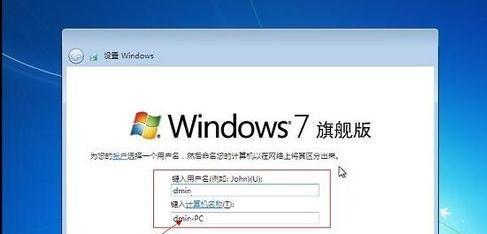
六授权协议和安装类型:阅读并接受授权协议,然后选择“自定义(高级)”安装类型,以便更好地控制安装过程。
七选择系统安装位置:在接下来的界面中,选择一个合适的硬盘分区来安装Windows7系统,或者根据需要创建新的分区。
八安装系统文件:点击“下一步”按钮后,系统开始复制和安装文件,这可能需要一些时间,请耐心等待。
九完成初步安装:在复制文件完成后,计算机将自动重新启动,并继续进行系统的初步设置,如系统设置、用户账户等。
十安装驱动程序:一旦进入Windows7桌面界面,需要安装计算机所需的驱动程序以确保硬件正常工作。将驱动程序U盘插入电脑,找到驱动程序并进行安装。
十一更新系统:打开Windows7的“开始菜单”,选择“控制面板”,点击“WindowsUpdate”进行系统更新,以获取最新的补丁和修复程序。
十二安装常用软件:根据个人需要,下载并安装一些常用的软件,如浏览器、办公软件等,以便日后的使用。
十三设置个性化选项:调整Windows7的外观和设置,如桌面壁纸、屏幕保护程序、任务栏位置等,以满足个人喜好。
十四备份重要文件:在系统安装和设置完成后,及时备份重要文件,以免数据丢失或损坏。
十五通过以上步骤,您已经成功地使用U盘安装了正版的Windows7系统。祝您使用愉快!
本文通过详细的步骤介绍了如何使用U盘安装正版Windows7系统。希望读者能够按照教程顺利完成安装,并享受Windows7带来的便捷和稳定性。记得在整个过程中要注意备份重要文件,并定期进行系统更新和软件安装,以保持系统的安全和稳定。





